Het resetten van het Root wachtwoord van CentOS 8
Hackers zijn de laatste tijd veel geavanceerder geworden, wat gebruikers dwingt om met sterke, unieke en complexe wachtwoorden te komen. Het nadeel van het instellen van dergelijke wachtwoorden is dat ze niet gemakkelijk te onthouden, en je kunt ze gemakkelijk vergeten. U kunt ook uw wachtwoord vergeten als u lang niet bent ingelogd.
in dit artikel leren we hoe je het root wachtwoord op CentOS 8 kunt resetten. Een root-account is een uniek gebruikersaccount dat bepaalde rechten verleent aan de gebruiker.
vergeten Root wachtwoord resetten
Als u uw wachtwoord bent vergeten en nadat u veel geprobeerd hebt uw oude wachtwoord te onthouden, kunt u dat nog steeds niet krijgen. Maak je geen zorgen; we kunnen het root wachtwoord resetten vanuit het GRUB Boot Menu.
voor het resetten van het root wachtwoord start u eerst uw computer opnieuw op.
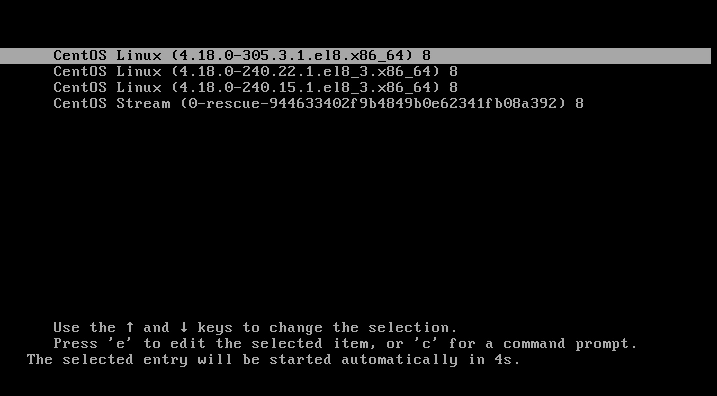
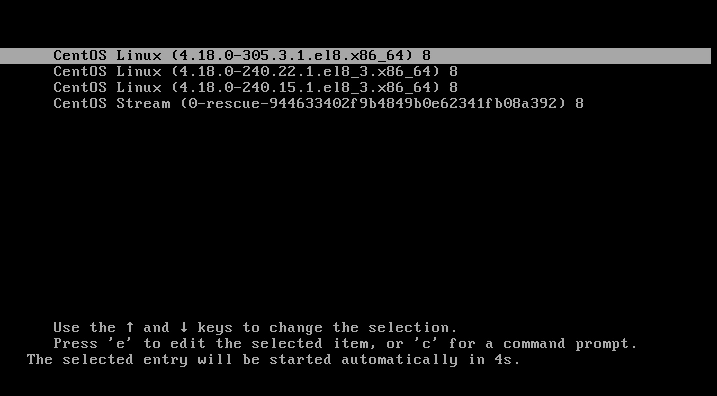
wanneer het systeem opnieuw opstart, drukt u onmiddellijk op de” ESC ” – toets om het opstartproces te onderbreken.
Selecteer de kernel uit het GRUB/Boot menu waarin je wilt opstarten door op de pijltjestoetsen te drukken.
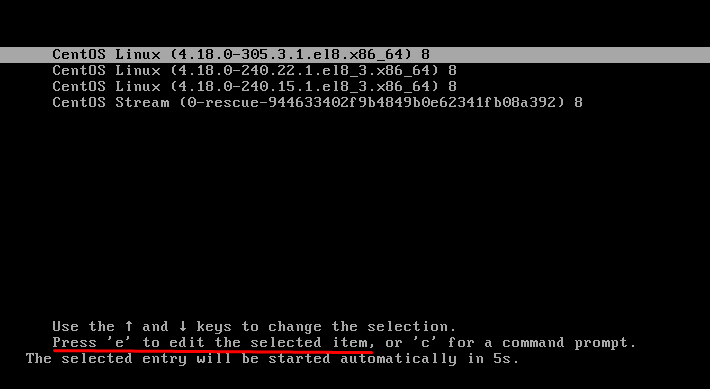
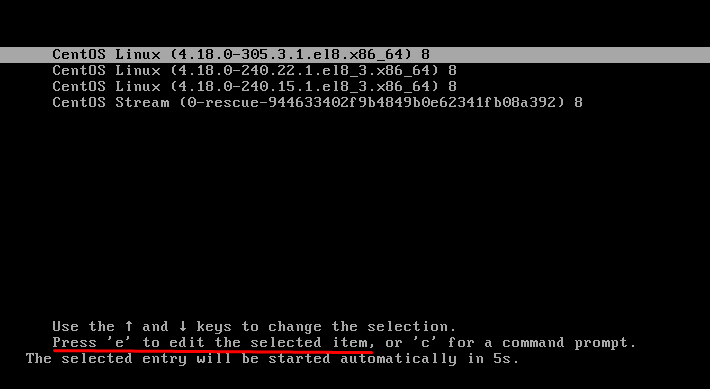
druk op ‘ e ‘ van uw toetsenbord opent het menu Bewerken.
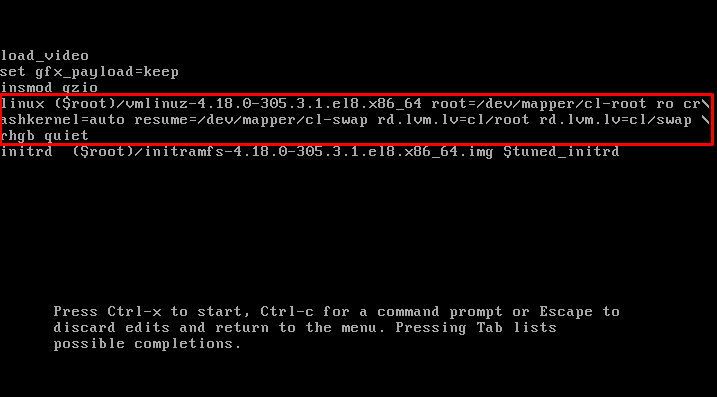
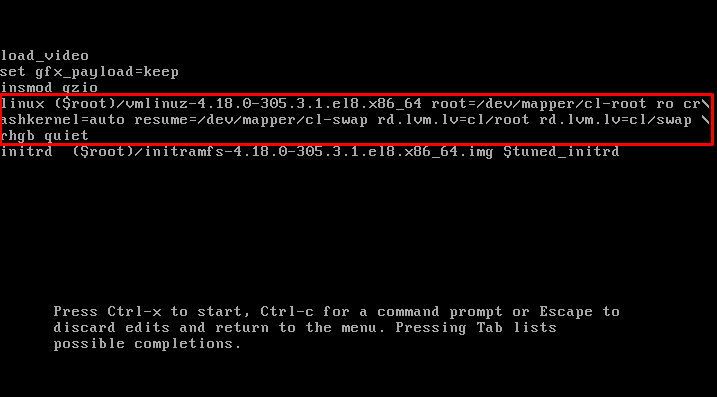
zoek in het bewerkingsmenu de “ro” kernelparameter op en vervang deze door “rw,” en voeg een extra parameter toe “init= / sysroot/bin / sh”:


druk op Ctrl + X om in de single-user modus te gaan zodra u klaar bent met de vorige stap.
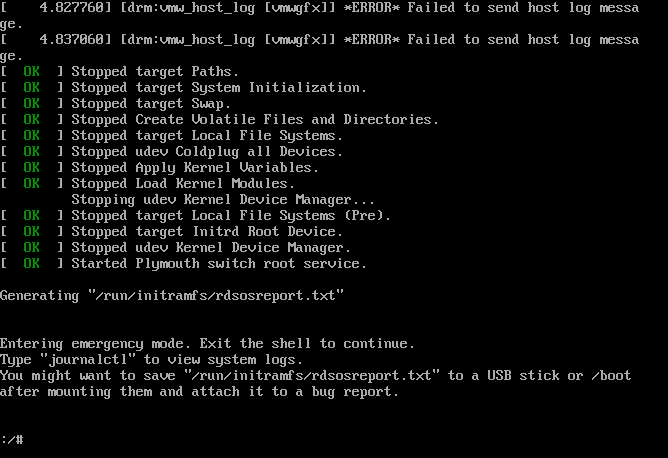
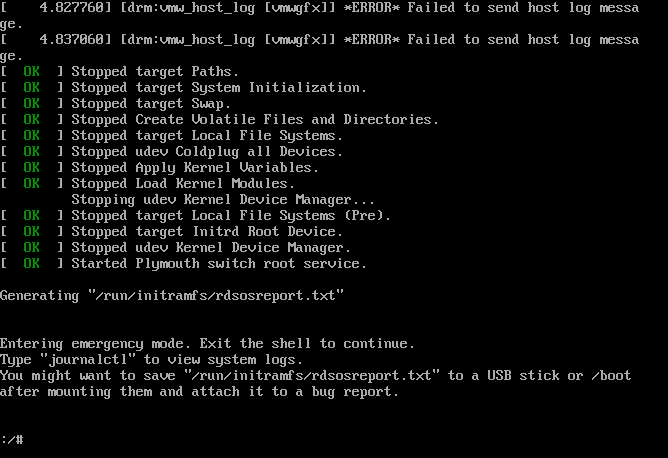
Voer nu het & Amp; Quot; chroot /sysroot & amp; quot; commando uit om het root bestandssysteem te converteren in lees-en schrijfmodus:
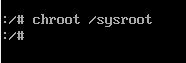
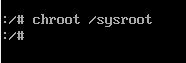
u zult nu in staat zijn om het root wachtwoord te veranderen.
voer het commando in om een nieuw wachtwoord voor root in te stellen:


u wordt dan gevraagd om een nieuw wachtwoord in te voeren en vervolgens te bevestigen. Het is het beste om een uniek, complex en ingewikkeld wachtwoord te gebruiken dat gemakkelijk te onthouden is.
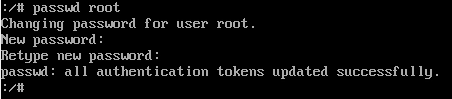
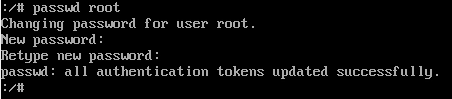
nu is de volgende stap om SELinux relabeling te starten. Om de herlabels van SELinux te starten, gebruik je het volgende commando:
![]()
Na het her-labelen, Gebruik je het volgende commando op te slaan en het toepassen van de wijzigingen:


Zodra alles is gewijzigd en opgeslagen, start u de computer met behulp van de “reboot” commando:
![]()
mogelijk moet U wacht een paar minuten te laat de SELinux relabelling proces voltooid.
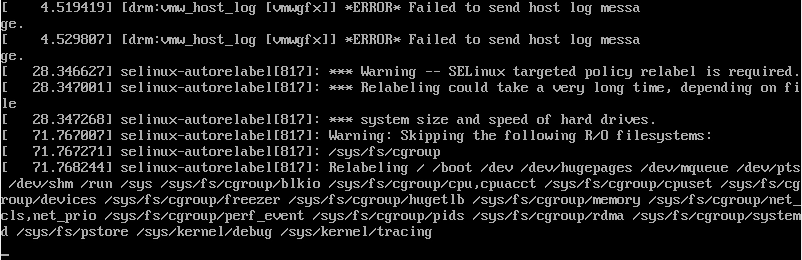
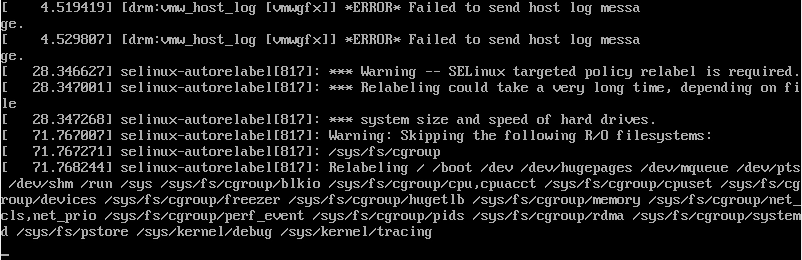
na voltooiing wordt het systeem opnieuw opgestart en verschijnt het aanmeldscherm.
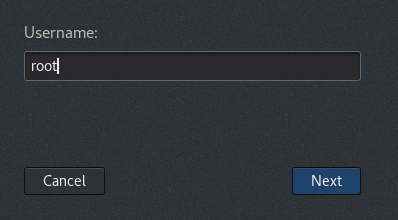
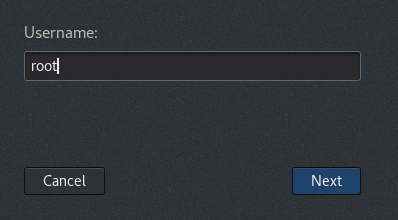
je zult het nieuwe wachtwoord moeten gebruiken; de volgende keer dat je inlogt als de root gebruiker.
rootwachtwoord resetten vanaf Terminal
Als u uw rootwachtwoord opnieuw wilt instellen en het huidige wachtwoord kent, hoeft u niets complexs te doen. Start gewoon je CentOS 8 terminal en typ het commando hieronder:
als u als root-gebruiker bent ingelogd, wordt u gevraagd het nieuwe wachtwoord in te voeren en vervolgens het nieuwe wachtwoord te bevestigen.
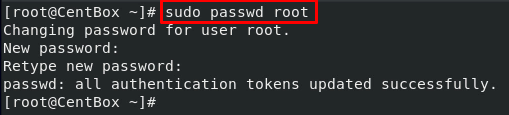
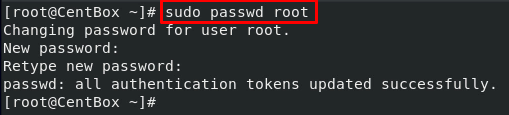
Als u bent ingelogd als een normale gebruiker met Sudo-privileges, wordt u gevraagd om uw huidige wachtwoord, het nieuwe wachtwoord, in te voeren en vervolgens het nieuwe wachtwoord te bevestigen.
Selecteer geen algemene woorden als uw wachtwoord.
zodra u uw root wachtwoord opnieuw hebt ingesteld, moet u als root-gebruiker inloggen met dit nieuwe wachtwoord.
conclusie
In dit artikel hebben we geleerd hoe we een vergeten root wachtwoord kunnen resetten. Bovendien hebben we ook geleerd om een nieuw root wachtwoord in te stellen als u uw huidige wachtwoord onthoudt.
we bespraken het belang van het instellen van een uniek wachtwoord en wat voor soort wachtwoorden we kunnen gebruiken. We hebben ook een beetje over het onderwerp van Wat is een root gebruiker.